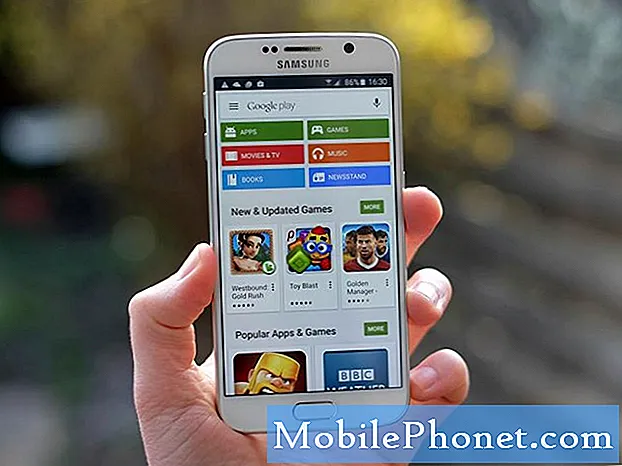Saturs
- Izslēdziet Wi-Fi / 4G LTE
- Ieslēdziet ekrāna spilgtumu
- Izslēdziet atrašanās vietas pakalpojumus / paziņojumus
- Pārsūtiet e-pastu uz manuālo
- Restartējiet iPhone 5
- Atiestatīt visus iestatījumus
- Lidmašīnas režīms
- Pēdējā grāvja piepūle - atjaunošana
IPhone 5 piedāvā jaunu 4 collu displeju, 4G LTE datu ātrumu un jaunu akumulatoru, ko Apple pieprasa ilgāk nekā iPhone 4S, neraugoties uz lielāko displeju un 4G LTE iespējām. Un, kamēr iPhone 5 akumulatoru darbības pārskati ir bijuši galvenokārt pozitīvi, vienmēr ir veidi, kā uzlabot akumulatora darbības laiku ar iPhone, un mēs vēlējāmies dalīties ar dažiem padomiem par to, kā uzlabot iPhone 5 akumulatora darbības laiku.
Uzņēmums apgalvoja, ka iPhone 5 ir labāks akumulatora darbības laiks nekā iPhone 4S iPhone 5 paziņojumā, un sākotnējie testi atklāj, ka tas ir apmēram tāds pats, ja ne mazliet labāks nobraukums nekā iPhone 4S.
Lietotāji ar iPhone 5 lieto 8 līdz 12 stundas, un tas ir pilnīgi iespaidīgs Apple pirmajam mēģinājumam 4G LTE viedtālrunī.
Lasīt: iPhone 5 akumulatoru lietošanas pārskati.

Mēs parādīsim, kā iegūt vairāk no sava iPhone 5 akumulatora.
Un, lai gan ir iespaidīgi, ir dažas lietas, ko lietotāji var darīt, lai palīdzētu uzlabot akumulatora darbības laiku iPhone 5. Tās var nepievienot papildu piecas stundas, bet tām būtu jāpalīdz pievienot dažas papildu minūtes, kas bieži vien ir ļoti svarīga, kamēr iet.
Šeit ir daži padomi, kā uzlabot akumulatora darbības laiku iPhone 5.
Izslēdziet Wi-Fi / 4G LTE
Viens no veidiem, kādos es izmantoju iPhone 3GS akumulatora darbības laiku, bija, izslēdzot Wi-Fi, kad es biju ārā un apkārt. Tādā veidā tālrunis netika mēģināts izveidot savienojumu ar Wi-Fi tīkliem, kuru man nebija paredzēts izmantot. Izmantojot iPhone 5, lietotāji ne tikai gribēs izslēgt Wi-Fi, kad to neizmanto, bet arī 4G LTE.
Pārslēdzot abas šīs ierīces, kad tās būs nepieciešamas, jūs ietaupīsiet sev papildu akumulatora darbības laiku.
Par laimi, abu šo ierīču izslēgšana ir ātra un vienkārša. Wi-Fi pieslēgums Iestatījumi un augšpusē, jūs vēlaties noklikšķināt uz jūsu Wi-Fi tīkls. Jūs nokļūsiet jaunā izvēlnē, kurā varat ieslēgt vai izslēgt Wi-Fi. Pārslēdziet to uz Izslēgts.

4G LTE un Wi-Fi izslēgšana palīdzēs saglabāt akumulatora darbības laiku iPhone 5.
Lai izslēgtu 4G LTE datu ātrumu, dodieties uz Iestatījumi, tad Vispārīgi. Pēc tam pieskarieties Cellular. Tur jūs redzēsiet iespēju Iespējot 4G LTE kurā ir pārslēgšanās. Pārslēgt to uz Izslēgts.
Ieslēdziet ekrāna spilgtumu
Viens vienkāršs triks, kas var glābt diezgan daudz iPhone 5 akumulatora darbības laika, samazina ekrāna spilgtumu. Ekrāns ēd daudz sulas un, tonizējot to mazliet, iPhone 5 akumulatora spriedze mazliet mazinās.

Tas ir vienkārši. Iet uz Iestatījumi uz jūsu iPhone 5. No turienes jūs redzēsiet opciju, kas skan Spilgtums un fons. Pieskarieties šai opcijai un jūs aizvedīs uz ekrānu, kas izskatās zemāk.
Pēc noklusējuma tai jābūt apmēram 50%, bet jums ir iespēja to samazināt vai pat samazināt izslēgt automātisko spilgtumu kas saglabās jūsu iPhone 5 nemainīgu līmeni, ideāls, ja atrodaties vidē, kur pastāvīgi apgaismojums.
Izslēdziet atrašanās vietas pakalpojumus / paziņojumus
Lai gan daudzi iOS piedāvātie pakalpojumi ir ļoti noderīgi, tie var arī uzlādēt akumulatora darbības laiku. Mēs iesakām slēgt divus no tiem, jo īpaši, ja vēlaties saglabāt akumulatora darbības laiku jūsu iPhone 5.

1. Pirmais, Atrašanās vietas pakalpojumi. Atrašanās vietas pakalpojumi ir funkcija iOS, kas izmanto GPS un pūļa izcelsmes Wi-Fi, lai pastāvīgi noteiktu jūsu atrašanās vietu. Šī programma ir īpaši noderīga programmā Kartes, bet to izmanto arī citu trešo pušu lietotņu sortiments. Šī izslēgšana var palīdzēt ietaupīt akumulatora darbības laiku.
Lai to izdarītu, vispirms ieiet Iestatījumi. No turienes ritiniet uz leju līdz Privātums. Pieskarieties šim un pēc tam piesitiet Atrašanās vietas pakalpojumi virsotnē. Nākamās lapas augšdaļā ir pārslēgšanās, kur var pārslēgties Atrašanās vietas pakalpojumi ir izslēgti.

2. Un, otrkārt, ir pienācis laiks izslēgt Push Notifications, kas ir paziņojumi, kas tiek parādīti sākuma ekrānā, kad kaut kas notiek vienā no jūsu lietotnēm. Piemēram, ja kāds kaut ko ievieto pakalpojumā Facebook.
Iet uz Iestatījumi, tad Paziņojumi. Tad jūs redzēsiet garu lietojumprogrammu sarakstu, no kuriem izvēlēties. No šejienes jūs varat vērsties pie Neuztraucieties, kas atspējos visus paziņojumus, vai arī manuāli pagrieziet tos, kurus nerūpaties, pieskaroties viņu vārdam. Personīgi es atspējoju gandrīz katru vienu.
Jūs arī varētu vēlēties domāt par to Krājumi un Laika logrīki ārpus paziņošanas centra. Lai to izdarītu, vienkārši noklikšķiniet uz atbilstošā un pārslēdziet Paziņošanas centrs uz Izslēgts.
Pārsūtiet e-pastu uz manuālo
Vēl viens triks, ko esmu izmantojis agrāk, ir pārsūtīt manu pastu uz manuālu. Tas, ko es domāju ar to, pēc noklusējuma būs jūsu iPhone 5, kas automātiski iegūs jaunus datus, piemēram, jaunu e-pasta ziņojumu pārbaudi. Tas tika izmantots, lai uzpirkstu akumulatoru manā iPhone ierīcē, tāpēc es to izslēgtu, iestatīju manuāli un saņēmu lieliskus rezultātus.

Lai to izdarītu, dodieties uz Iestatījumi. Tad dodieties uz Pasts, kontakti, kalendāri. Ritiniet uz leju un pieskarieties Fetch New Data. Tur jūs varat izslēgt Push pilnīgi, ja vēlaties, bet es ieteiktu ritināt uz leju un pieskaroties Manuāli.
Tas nozīmē, ka jums tagad ir manuāli jāpārbauda e-pasts. Par laimi, Apple vienkārši šo vienkāršo. IOS 6 vairs nav nepieciešams pieskarties, lai atsvaidzinātu e-pastu. Jums vienkārši ir jāizvelk, un tā pārbaudīs jaunu pastu. Fantastisks kompromiss nedaudz sulai.
Restartējiet iPhone 5
Vienkāršs triks, lai iegūtu labāku akumulatora darbības laiku, ir tikai restartēt iPhone 5 reizi reizē, lai izlīdzinātu savu sistēmu. Ja jums patīk man, jūs bieži vien nedēļu, iespējams, pat mēnešus ilgi atstāsit ierīci, nepārstartējot to. Vienkārši turot ieslēgšanas / izslēgšanas pogu un izslēdzot to, iespējams, varēsiet atgūt kādu vērtīgu akumulatora darbības laiku.
Vienkārši turiet ieslēgšanas / izslēgšanas pogu un Pabīdiet uz Power Off kad tā lūdz jūs.
Atiestatīt visus iestatījumus
Kaut kas cits, lai mēģinātu uzlabot iPhone 5 akumulatora darbības laiku, atiestata visus iestatījumus. Tas atgriezīs pulksteni iestatījumos, neizdzēšot lietotnes un datus, kas atrodami iPhone 5.

Atiestatiet visus iestatījumus, lai iegūtu iPhone akumulatora dzīves problēmas.
Lai to izdarītu, dodieties uz Iestatījumi. Pēc tam pieskarieties Vispārīgi. Pēc tam ritiniet līdz apakšai un pieskarieties atiestatīšanai. Pieskarieties Atiestatīt visus iestatījumus. Ja tiek prasīts, ievadiet savu Ieejas kods. Pagaidiet, līdz beidzas atiestatīšana izmantot tālruni, līdz tas kļūst par 0% tad izslēdzas.
Pēc tam pievienojiet savu iPhone 5, līdz tā maksājumi līdz 100%. Tam vajadzētu palīdzēt atrisināt problēmas, kas saistītas ar akumulatora darbību.
Lidmašīnas režīms
Lidmašīnas režīms nav tikai noderīgs lidojuma laikā. To var izmantot arī, lai taupītu dārgo akumulatoru. Ievietojot iPhone 5 lidmašīnas režīmā, tas atspējo visus ar datu / šūnu saistītos pakalpojumus. Tas nozīmē, ka nav datu, nav tālruņa zvanu, nav tekstu. Tas padara to par ideālu ārkārtas situācijās akumulatorā.
Lai ieslēgtu lidmašīnas režīmu, dodieties uz Iestatījumi un pārslēgt Lidmašīnas režīms uz Ieslēgts.
Pēdējā grāvja piepūle - atjaunošana
Ja neviens no šiem darbiem, pēdējais grāvja pūles, ko iPhone 5 īpašnieki var veikt, lai mēģinātu atrisināt akumulatora ekspluatācijas laiku. Atkal, tas ir jāmēģina tikai tad, ja nekas cits nav uzlabojis akumulatora darbības laiku un jūs nesaņemat to, ko vēlaties.
Pirmkārt, jūs vēlaties izveidot sava iPhone 5 dublējumkopiju, tāpēc jums nav jāinstalē visas jūsu lietotnes vai jāpārvieto visi jūsu faili.
Dublēšanas process sākas pēc ierīces pievienošanas datoram. Ja tas nenotiek automātiski, varat piespiest veikt dublējumu.
Vienkārši dodieties iTunes, ar peles labo pogu noklikšķiniet uz ierīces un izvēlieties Atpakaļ uz augšu. Nesen es to darīju ar savu iPhone un, lai gan tas aizņem mazliet laika, tas būs nepieciešams, lai to izdarītu tālāk.
Pārliecinieties, vai ierīce joprojām ir pievienota. Tad, izmantojot iTunes, kreisajā izvēlnē noklikšķiniet uz ierīces, kurai vajadzētu būt līdz ekrānam, kas izskatās zemāk.

Klikšķis Atjaunot. Tas pārveidos tālruni iPhone 5, kas bija, kad tas pirmo reizi ieradās. Nav failu, nav lietotņu, nekas.
Kad tas būs paveikts, jūs vēlreiz labprāt noklikšķināsiet uz ierīces iTunes un vēlaties izvēlēties Atjaunot no Back Up. Tam būtu jāatjauno iPhone 5 tā, kā tas bija iepriekš, lietotnes un viss, bet ar labāku akumulatora darbības laiku.